Comment concevoir un blog Elementor à l'aide du plugin et du widget WP Latest Posts
Elementor est un constructeur de pages qui nous permet de créer et de concevoir des pages avec des blocs faciles à utiliser, mais le combiner avec WP Lates Post nous permettra de créer une superbe page de blog avec les articles de notre site.
WP Latest Post nous permet de créer des sections contenant un certain nombre d'aperçus de messages basés sur des filtres et utilisant des thèmes qui ont l'air tout simplement géniaux ! Laissez-nous créer une collection de sections dans nos pages en quelques étapes simples.
Dans cet article, nous verrons comment créer une page de blog en utilisant Elementor et WP Latest Post en quelques étapes simples.
Table des matières
Vous cherchez à afficher les derniers articles dynamiques et accrocheurs sur votre site WordPress ?
WP Latest Posts vous couvre. Engagez vos visiteurs avec un affichage magnifique et personnalisable de votre contenu le plus récent.
Essayez-le maintenant!
Créer un bloc de publication WordPress
Tout d'abord, nous devons créer un bloc de publication afin de définir les publications que nous ajouterons à notre contenu, si nous voulons peut-être afficher toutes les publications ou seulement certaines publications.
Tout d'abord, allons dans WP Latest Post > All New Blocks dans le menu de gauche, nous verrons un + New Block , cliquez dessus.
Tout d'abord, nous pouvons définir un titre puis procéder à la création du bloc.
Cette création de bloc sera divisée en 3 étapes, la première serait la Source .
Dans la source, nous pouvons définir ce que nous utiliserons dans notre bloc si nous utiliserons peut-être des pages, des publications, des catégories ou des types de publication personnalisés.
Comme nous allons créer un blog, pour ce tutoriel, nous sélectionnerons l'option Messages.
Maintenant que nous avons sélectionné la source principale pour notre bloc, nous pouvons continuer à filtrer et personnaliser davantage notre source, pour ce faire, nous pouvons définir ce qui suit :
Catégories : si nous voulons afficher uniquement certaines catégories.
Trier par/Ordre : pour définir l'ordre d'affichage de nos publications s'il est basé sur la date de création et s'il est croissant ou décroissant.
Le nombre de lignes/colonnes et d'éléments : dans cette section, nous pouvons sélectionner le nombre de lignes que nous voulons afficher, le nombre de colonnes et le nombre maximum d'éléments qui seront affichés dans notre bloc.
Publié/Date : pour définir si nous voulons afficher uniquement les articles publiés après/avant une date précise.
Contenu créé au plus tard : cela nous permettra de définir un ensemble plus spécifique de publications pour les dernières heures/jours/mois/années.
Inclusion de contenu :
pour définir si on veut afficher une catégorie une ou plusieurs fois.
Lorsque nous avons fini de sélectionner la façon dont nous voulons que le bloc recherche notre publication, nous pouvons confirmer le nombre de publications qui seront ajoutées juste en dessous du titre que nous avons ajouté pour le bloc de publication.
Cela mettrait fin à la configuration de la source et nous permettrait de sauter dans la deuxième partie de cette configuration de bloc qui serait l' d'affichage et de thème où nous pourrons définir un thème entre les 8 disponibles pour WP Latest Post ( +Addon ).
La première option que nous verrons est la du thème et ajuster les paramètres avec différents paramètres disponibles en fonction du thème que nous sélectionnons, et un aperçu, vérifions les thèmes disponibles !
Thème par défaut.
Grille de catégories
Thème Masonry
Thème horizontal matériel
Thème vertical matériel
Thème du portefeuille
Thème de survol lisse
Thème de la chronologie
Nous pouvons voir qu'il existe de nombreuses options qui peuvent s'adapter parfaitement à nos styles et contenus de page ! Dans ce cas pour le tutoriel, nous allons procéder avec le thème Masonry , alors sélectionnons-le !
Maintenant que nous avons montré un thème, passons à l'étape suivante qui termine la configuration du thème, pour cela, allez dans l'onglet suivant Configuration du thème avec des options qui varieront en fonction du thème que nous choisissons.
Dans ce cas, nous avons la possibilité d'afficher le titre, un bouton charger plus et de forcer une icône au survol.
Nous pouvons personnaliser autant que nous le voulons l'icône en survol ainsi qu'utiliser l'un des paramètres par défaut proposés par WP Latest Post ou télécharger le nôtre.
La dernière option de cette section serait celle de l' animation qui fonctionne pour les thèmes qui contiennent une animation comme le de survol lisse , qui fonctionne comme un curseur, pour ce tutoriel, nous avons sélectionné la Masonry qui n'a pas d'animation donc nous avons gagné 't besoin de modifier quoi que ce soit ici.
Et puis nous avons la dernière étape, qui est la Source de l'image , sur cet onglet, nous pouvons définir une image par défaut au cas où il n'y aurait pas d'image disponible pour ce message, et également choisir si nous voulons utiliser l'image en vedette du message ou le première image qui s'y trouvera.
Cela mettrait fin à la configuration de la publication bloquée, nous devrions donc être prêts maintenant pour la mise en ligne ! Dans ce cas, nous avons de nombreuses options comme un Shortcode dans l' shortcode qui nous permettra de définir s'il sera privé ou public et de définir si nous voulons également publier le bloc dans un certain temps.
Créer un blog à l'aide d'un widget Elementor
Maintenant que nous savons comment créer un bloc de publication à l'aide de WP Lates Posts, passons à l'étape suivante qui consiste à ajouter notre bloc de publication à l'aide d'un widget Elementor.
Pour ce faire, nous pouvons aller sur notre page de blog ou en créer un nouveau en allant sur Pages > Ajouter un nouveau et en cliquant sur Modifier avec Elementor .
Le constructeur Elementor se chargera automatiquement avec une option de sélection de widget dans la barre latérale, dans ce type de barre de recherche WP Latest Post , cela affichera le widget pour notre bloc de publication, et faites-le glisser et déposez-le dans le contenu de la page.
Maintenant que nous avons chargé le widget, nous pouvons procéder au choix du bloc de publication dans les options du widget qui apparaissent dans la barre de gauche.
Un aperçu de notre section de bloc de publication apparaîtra, où nous verrons le titre du bloc de publication ainsi que les publications que nous avons sélectionnées pour y être, juste 2 clics et c'est fait ! Nous avons créé une page de blog personnalisée et nous pouvons la personnaliser autant que nous le souhaitons en utilisant les outils impressionnants proposés par Elementor.
Il ne nous reste plus qu'à publier notre page de blog et nous avons terminé, notre blog est terminé !
Le meilleur de ce plugin est qu'il nous permet d'ajouter une section de bloc de publication où nous voulons dans notre contenu et nous offre également une intégration WooCommerce qui, exactement, nous permettra de créer un bloc de produit où nous voulons et ce n'est qu'un des fonctionnalités qu'il a, génial! N'est-ce pas ?
Avis aux propriétaires de sites Web WordPress !
Tenez vos visiteurs informés et engagés avec WP Latest Posts . Présentez facilement vos derniers articles, actualités ou mises à jour dans un format époustouflant et convivial.
Commencer aujourd'hui!
Créez facilement les meilleures sections WordPress d'actualités
Le widget Elementor n'étant qu'une des fonctionnalités proposées par WP Latest Post, nous pouvons être sûrs que les thèmes et les outils qu'il contient nous permettront de créer des sections d'actualités avec les meilleurs designs et de la manière la plus simple possible.
Ce plugin nous offre de nombreuses fonctionnalités telles que l'utilisation de types de publication personnalisés, de catégories ou même de produits WooCommerce comme source pour les blocs, ce qui rend les options infinies lors de la création et de l'ajout d'un bloc, alors qu'attendez-vous ? Allez ici et obtenez WP Latest Post pour votre site maintenant !
Lorsque vous vous abonnez au blog, nous vous enverrons un e-mail lorsqu'il y aura de nouvelles mises à jour sur le site afin que vous ne les manquiez pas.

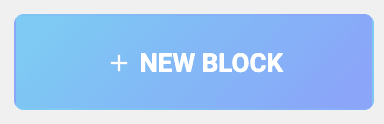

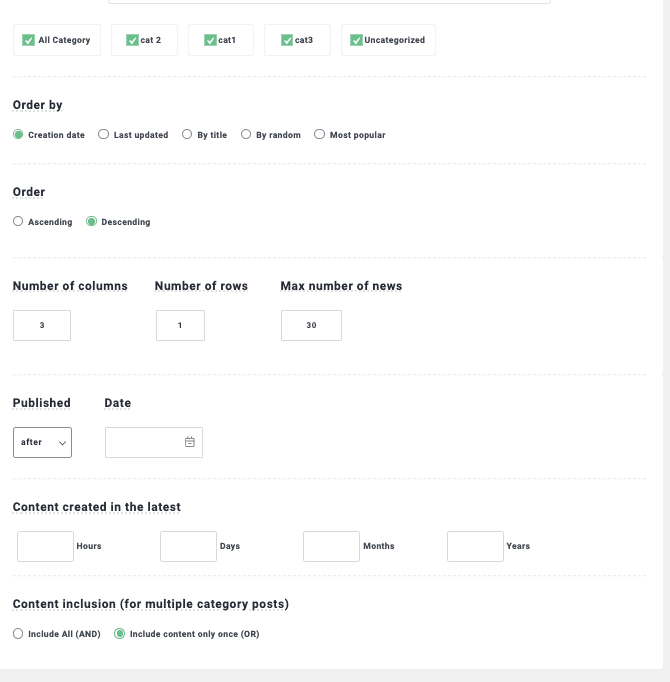

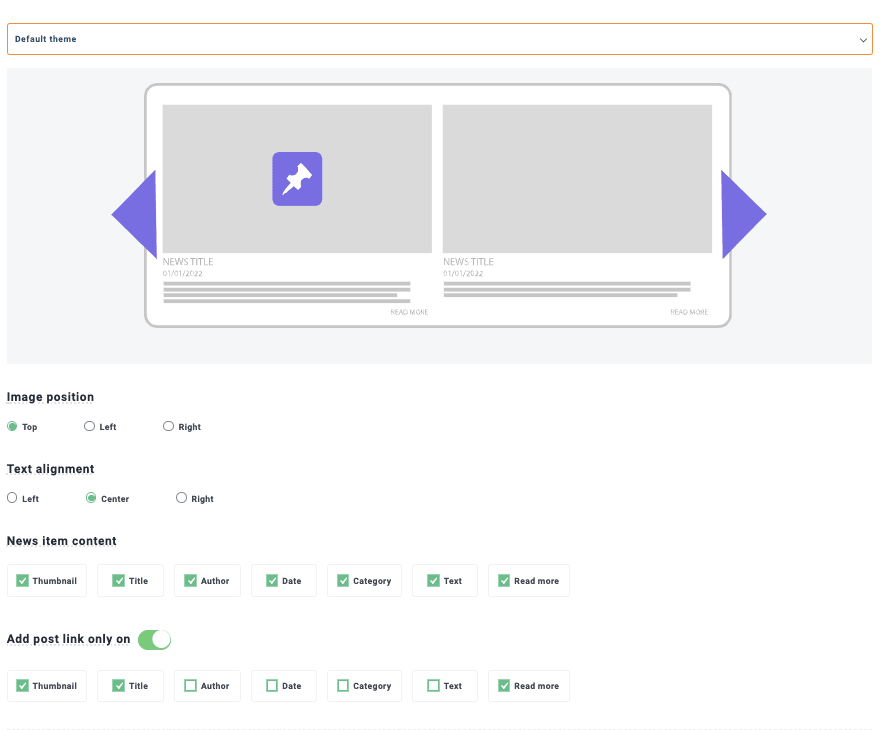
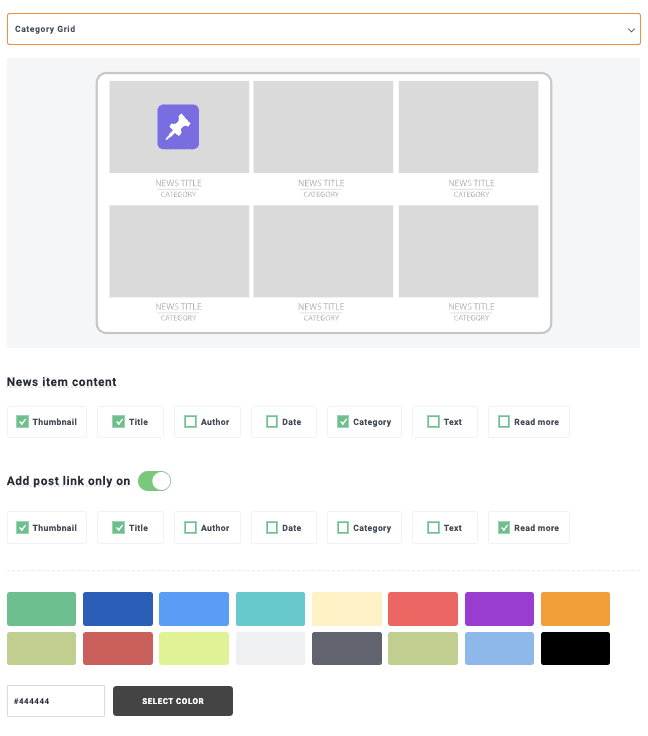
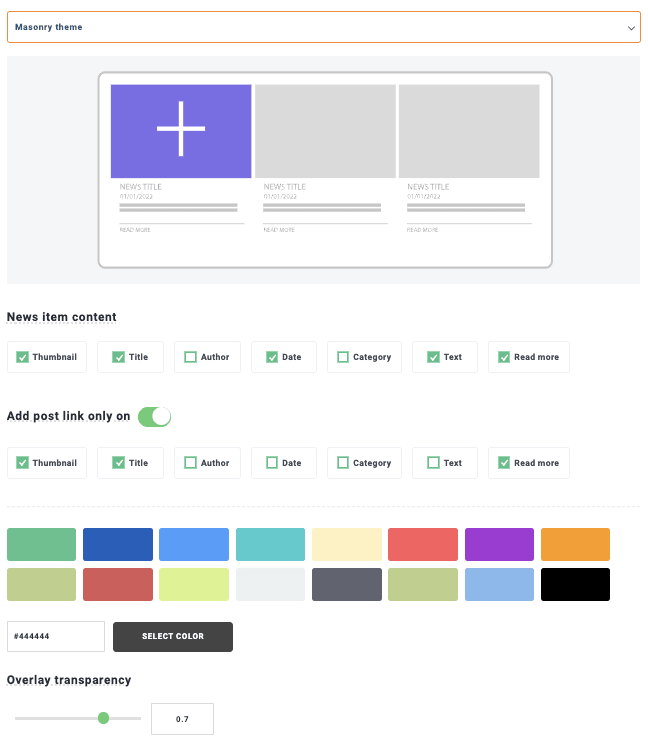
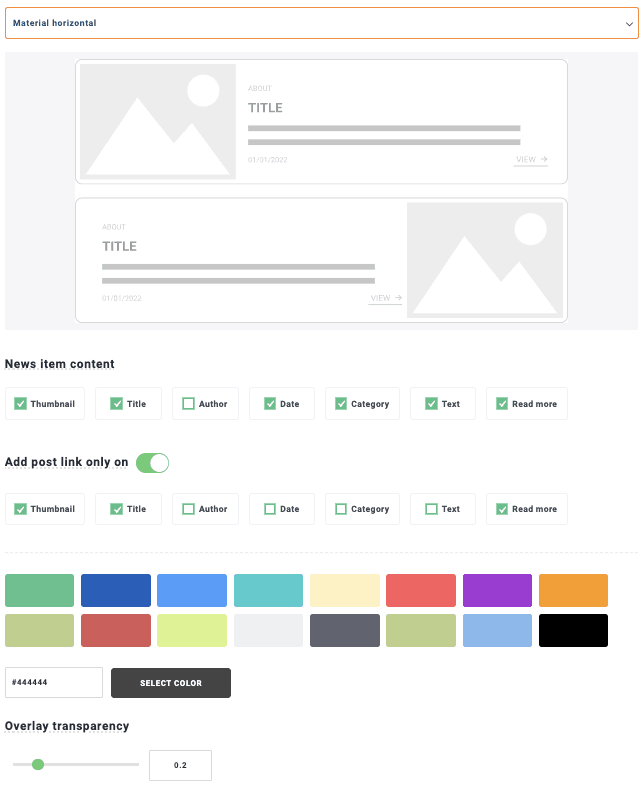
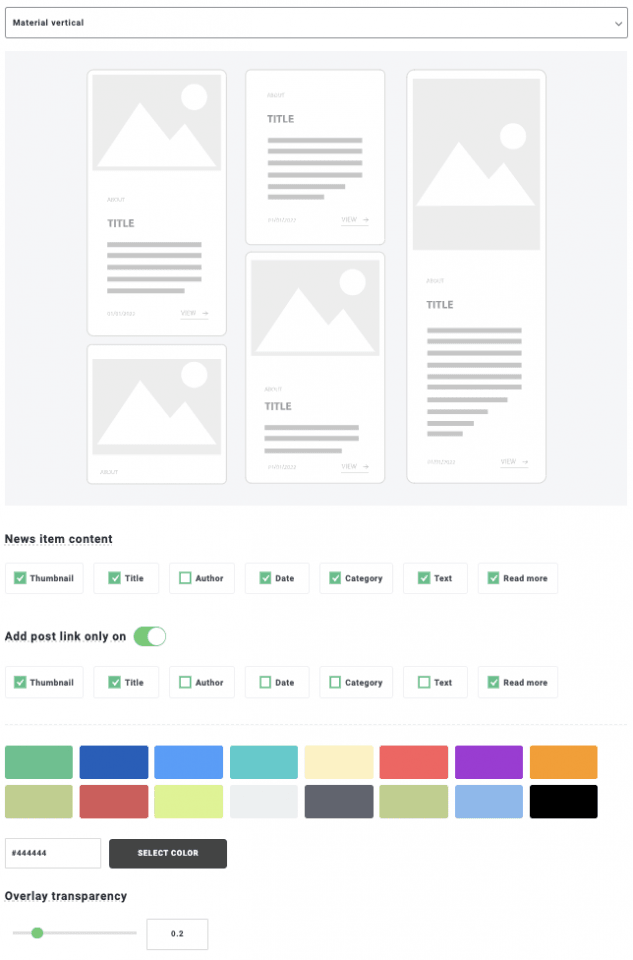
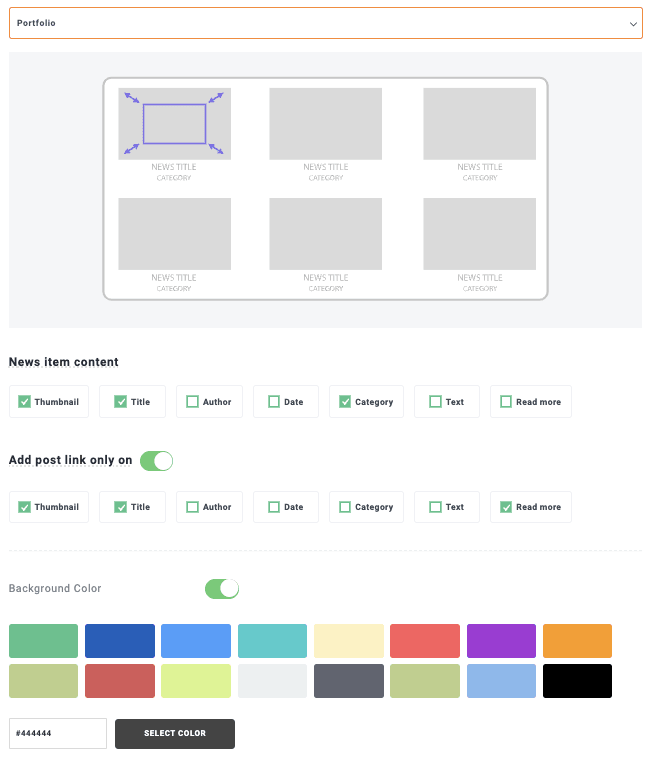
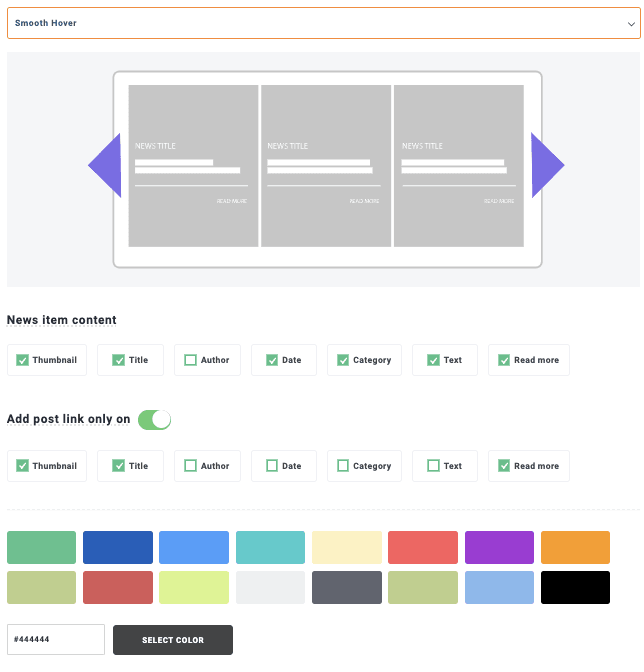

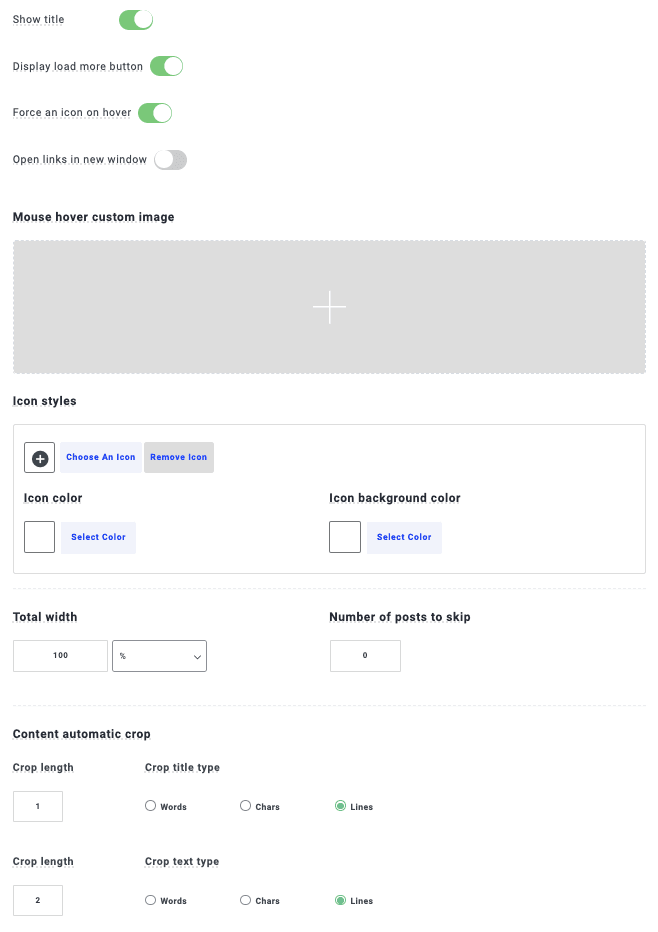


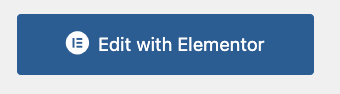
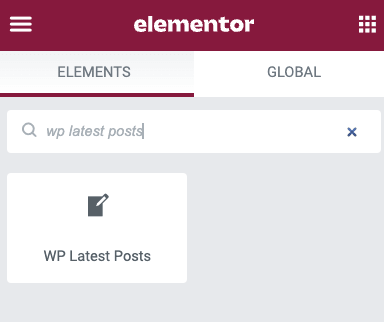
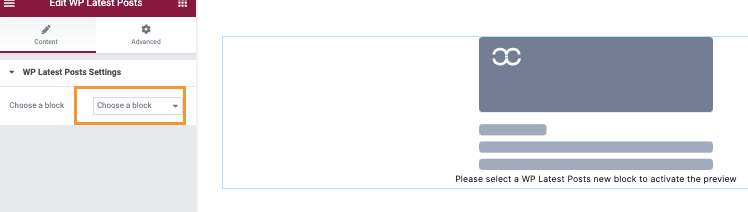
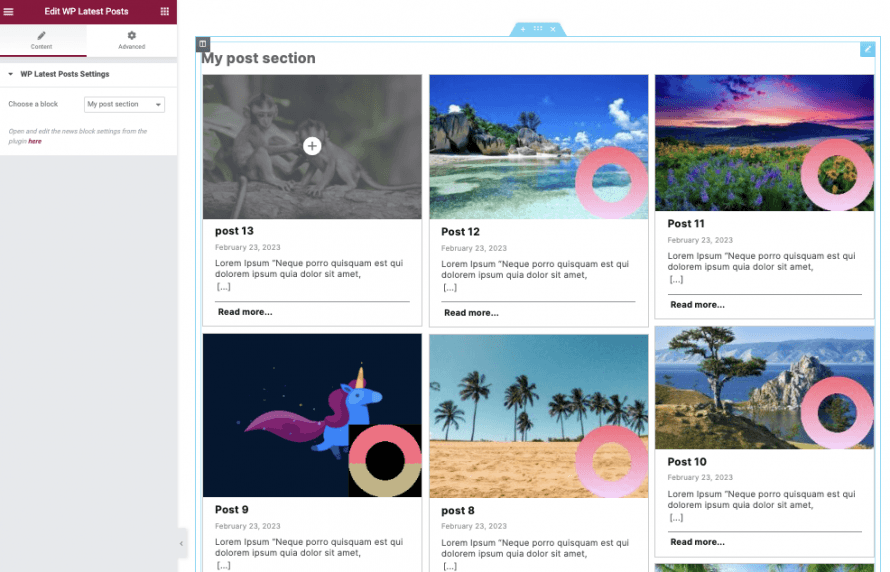


commentaires